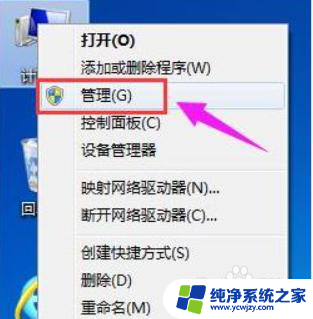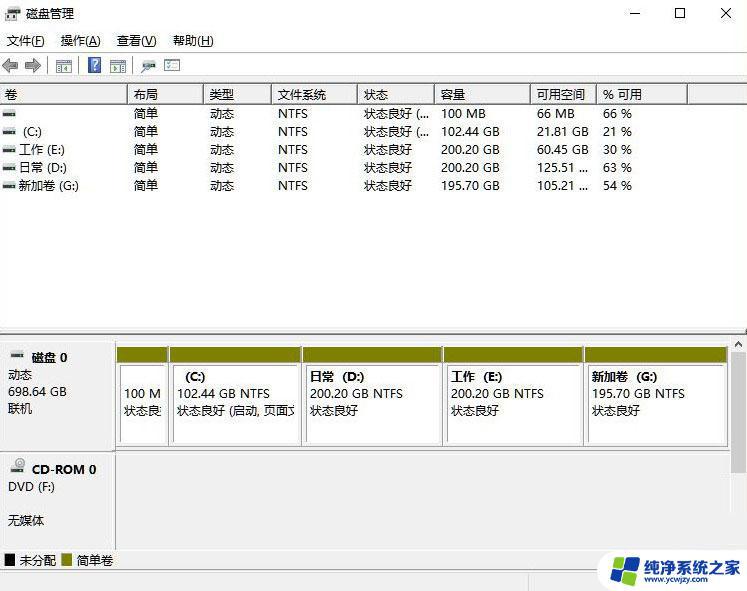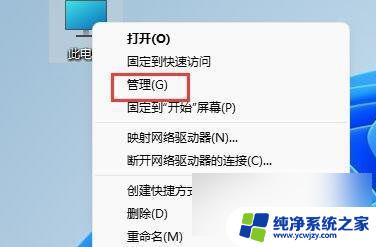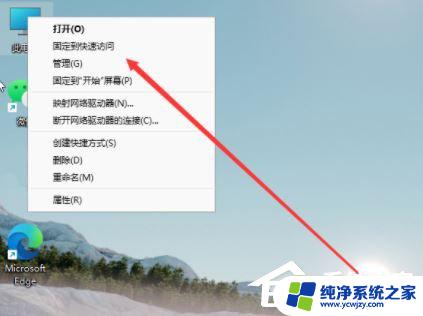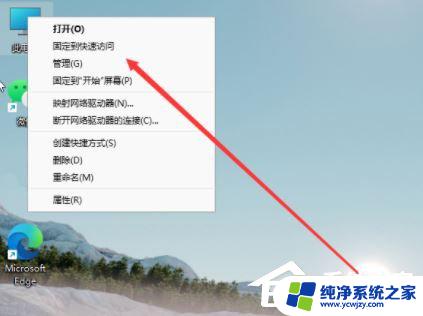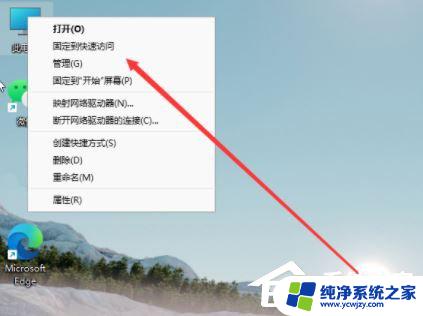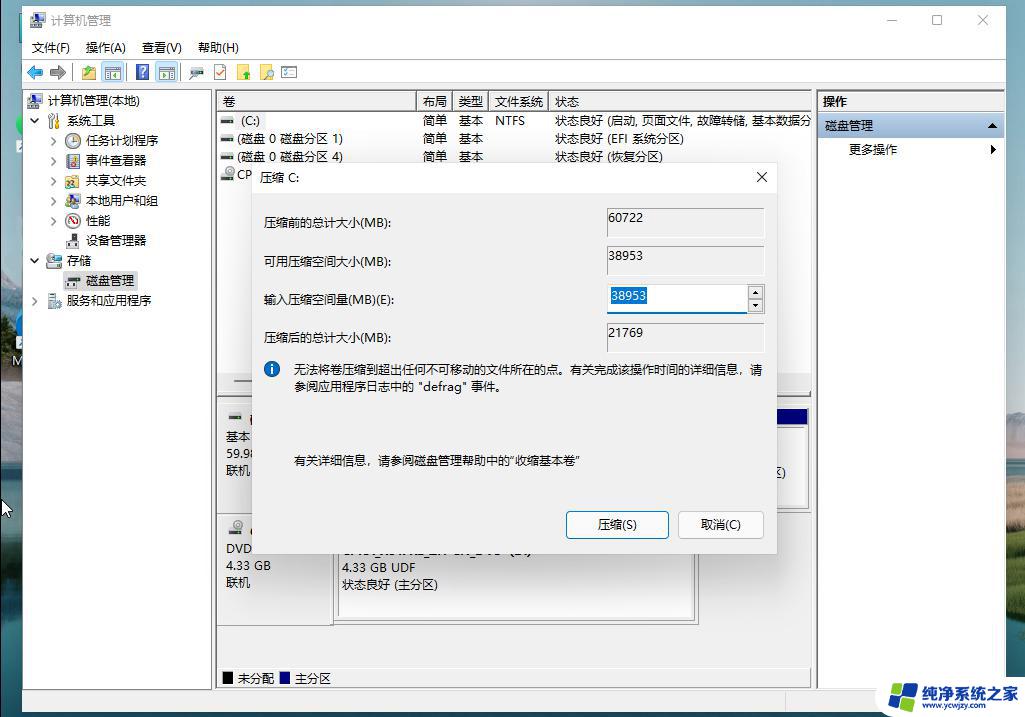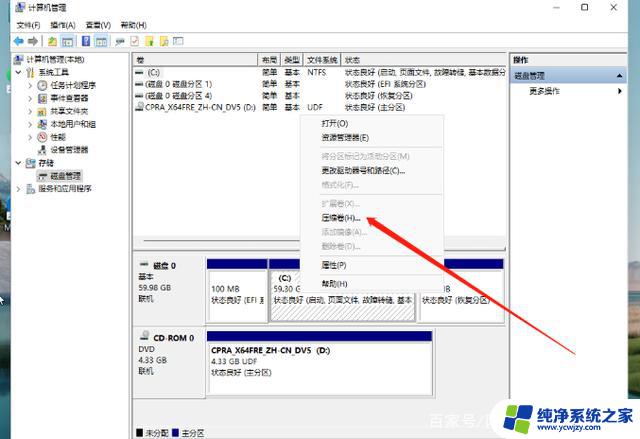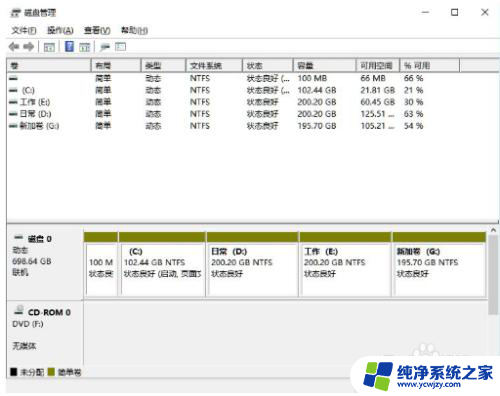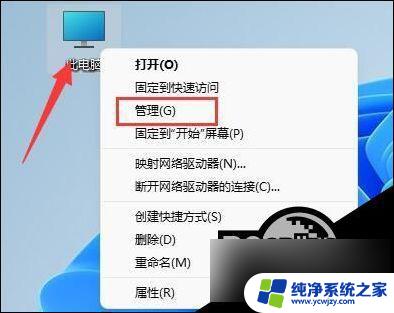新电脑win11怎样分区 Win11分区硬盘的步骤
更新时间:2024-03-31 11:01:17作者:jiang
随着新一代操作系统Win11的推出,许多用户都迫不及待地想要更新自己的电脑,而在安装Win11系统时,分区硬盘是一个非常重要的步骤。分区硬盘可以帮助用户更好地管理自己的文件和数据,提高电脑的运行效率。新电脑Win11系统如何进行硬盘分区呢?接下来让我们一起来了解一下Win11分区硬盘的步骤。
步骤如下:
1.鼠标右键点击开始菜单,打开磁盘管理。
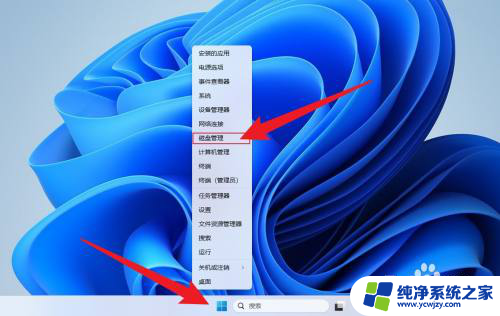
2.鼠标右键点击要分的盘,点击压缩卷。
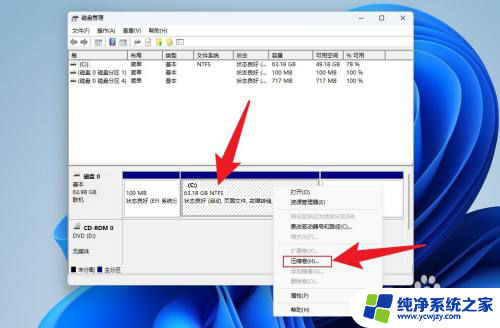
3.输入要分配的空间大小,点击压缩。
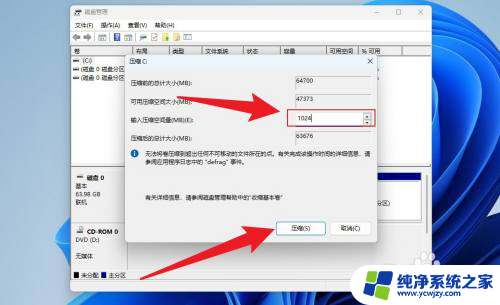
4.鼠标右键点击未分配,点击新建简单卷。
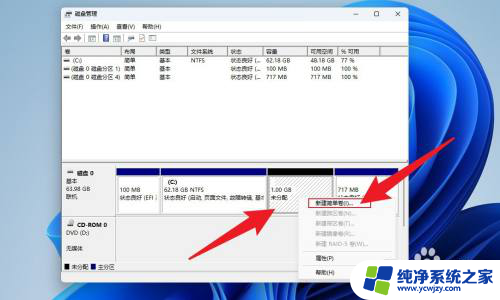
5.点击下一页。
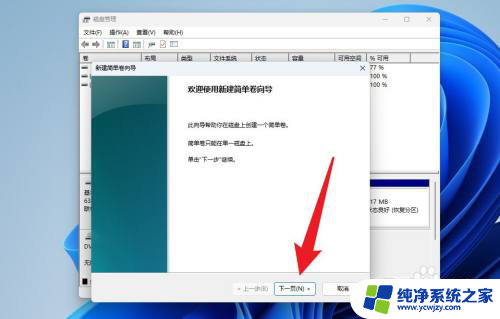
6.点击完成即可。
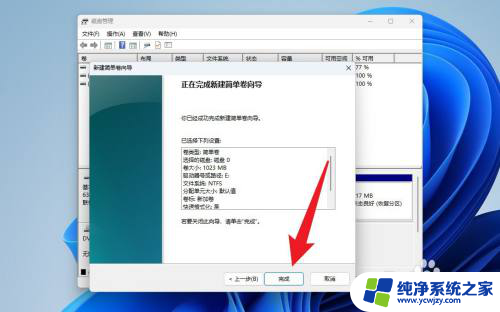
以上就是新电脑win11如何进行分区的全部内容,如果你遇到这种情况,可以尝试根据我提供的方法来解决,希望对大家有所帮助。